Nu har vi öppnat verkstad på Brantingsgatan 28, Stockholm, så att du kan lämna in din dator/pryl som du vill ha fixad!
Ring 0705451288 för info.

Nu har vi öppnat verkstad på Brantingsgatan 28, Stockholm, så att du kan lämna in din dator/pryl som du vill ha fixad!
Ring 0705451288 för info.

Det finns många fitnessklockor på marknaden nu, Adidas, Nike, Polar mm. Här går jag igenom hur enkelt det är att använda sin Sony SmartWatch 2 som fitnessklocka.
De flesta som tränar regelbundet och loggar det känner till RunKeeper. I grundutförandet så är det gratis, men vill man ha fler finesser så får man betala.
Det finns ingen app för RunKeeper till SW2, men man kan enkelt få grundfunktionerna genom Android Widget funktion.
Jag förutsätter att du redan har fungerande SW2 och RunKeeper så denna guide är endast för att få fjärrstyrningen genom klockan.
Installera Remote Widget genom Google Play sedan lägger du till RunKeepers widget genom ”Widget Setting” ”Add Page” ”Widget” sedan bläddrar du fram till ”RunKeeper” och väljer den.
Låt allt vara standard under ”Config” utom ”CPU Only (No backlight)” istället för ”None (No Power on)” annars uppdateras inte siffrorna.
På första sidan under ”Settings” kan du välja ”Background Color (Black)” för att få den snyggare utan vit box med svart text.
Nu kan du snabbt starta RunKeeper även om du har telefonen i fickan genom att starta Remote Widget på klockan och sedan trycka på Runkeeper och ”start”

Som de flesta upptäckt så är de nya snabba SSD hårddiskarna inte bara en positiv upplevelse. När de dör så sker det ofta helt plötsligt utan förvarning och tyvärr också ofta helt utan möjlighet att hämta någon data från hårddisken.
Crucial support lämnade detta tips till en av sina användare:
”Plug the power cable into the drive, but not the data cable, leave it for 30 min, unplug for 30 seconds and repeat. After two power cycles the SSD may come back to life”
Dvs koppla in disken med bara ström påslagen, vänta i 30 minuter, ta bort strömmen i 30 sek och koppla sedan in den igen i 30 min. Efter detta så kan en död SSD komma tillbaka till liv igen!
Enligt kommentarerna på originalinlägget så har det fungerat för flera personer, som har haft andra diskar än Crucial ocskå (förmodligen pga kretsarna som används är identiska på många märken).
http://www.hang-out.co.uk/index.php/technology/revive-dead-ssd
Jag lyckades laga min döda Intel SSD 160GB 320 series med denna guide:
Tillägg till nedstående info: Jag var tvungen att prova tre olika laptops innan jag hittade en (gammal) som ”såg” disken i MHDD. Intels program ”såg” disken i alla laptops.
Jag var tvungen att starta MHDD först och sedan hotplugga in disken för att den inte skulle vara låst från BIOS. Det tog ett tag innan den syntes, och sen blev den nr 6 i listan.
När jag skulle ta bort passwordet så var jag tvungen att göra DISPWD direkt, eftersom UNLOCK inte fungerade efter disken var lagad.
Uppgradera nu SSD diskens firmware innan den kraschar igen Intel SSD firmware (ISO fil som också bränns med ImgBurn)
Sedan installerade jag även SSD Toolbox från Intel för att schemalägga en TRIM operation varje vecka + att den har hälsostatus på disken.
1. Download and burn a bootable MHDD CD using the .iso file found here. (You can burn an .iso file using the built-in Windows 7 image burning tool or with a free tool such as ImgBurn.)
2. Place the MHDD CD in your CD-ROM drive and boot your computer. You may have to change your boot order in the BIOS or press F12 during the boot process to force your computer to boot from CD-ROM first.
3. When MHDD starts up it will ask you if you want to start with or without SCSI support. If this means nothing to you, then either option will work.
4. MHDD will then display a list of drives installed on your system. Type in the number corresponding to the affected Intel drive and press Enter.
5. A password must be set on the drive before you can restore it. Type ”PWD” at the MHDD command prompt and enter something short and memorable like ”password”. You will only need to remember this for the duration of this process. Some BIOSes may lock the drive during the boot process. If the PWD command fails, then unplug your SSD and plug it back in once MHDD has started to avoid having it locked during boot.
6. Type ”FASTERASE”, hit Enter, then enter the password you set in the previous step and hit Enter again. The word ”BUSY” at the top of the screen will flash for a bit. When it stops, the process is complete.
7. Press F2 to re-detect the drive information. If all has gone well, you should see the correct drive information now displayed at the top of the screen.
8. Type ”UNLOCK” and enter your password to unlock the drive, then ”DISPWD” to clear the password permanently.
9. Remove the disc and reboot your computer. Your drive should now be back to its original from-the-factory state. Install your OS of choice and so forth as usual.

Först, för elektronik- och datafixaren har vi självklart:
Här finns det guider för ca 1000 PC, 2000 apple och 2000 mobilvarianter, även annat hemelektronik täcks upp!
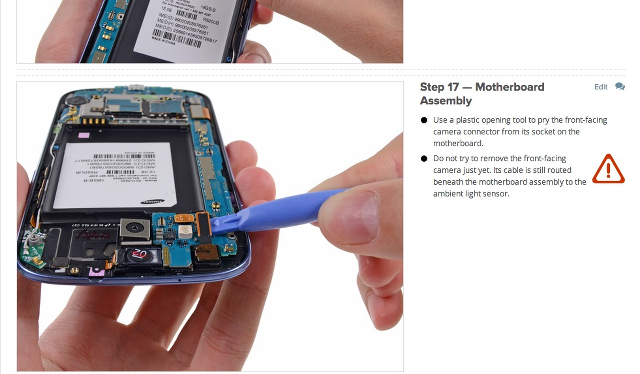
Sidan är extremt noggrann med tex en 11 stegs guide om hur man byter ett trasigt hörlursuttag på en Samsung Galaxy SIII
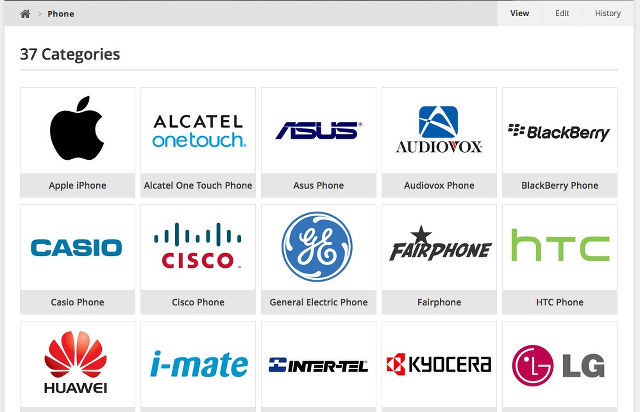
Bilderna och i vissa fall videos är av hög kvalitet och de har även en webshop för att köpa specialtillbehör som kan behövas för att tex öppna en iPad.
Det här är egentligen en tidning, men deras hemsida innehåller väldigt bra info utan att man behöver ha abonnemang på tidningen.
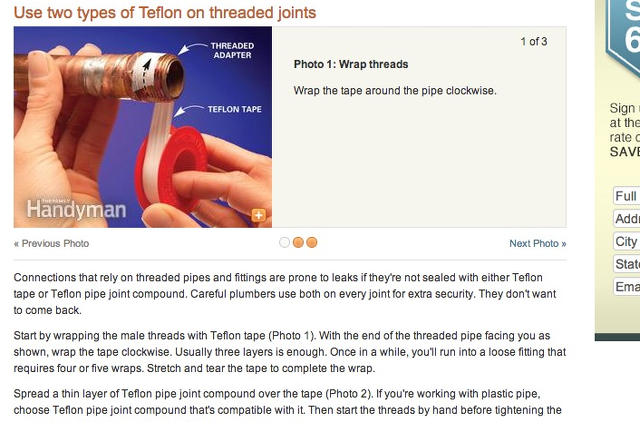
Ofta ser man inte all info man behöver då den har lite konstig layout, bilderna kan tex vara uppdelade i ett bildspel som man måste klicka på för att se mer detaljer. Ibland kan man behöva rulla ner för att se all info som inte är helt uppenbart.
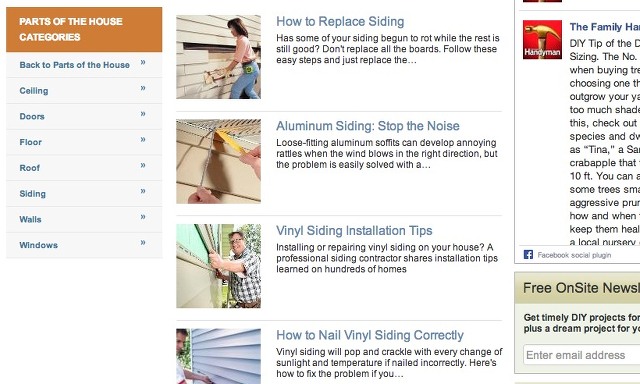
Om den info man söker inte finns här så finns det fler sidor att testa här:
http://www.selfhelpandmore.com/
http://www.hometime.com/home.html
http://www.youtube.com/user/ehowhome
http://www.youtube.com/user/ultimatehandyman
http://www.youtube.com/user/HomeAdditionPlus
http://www.youtube.com/user/BuildDotCom
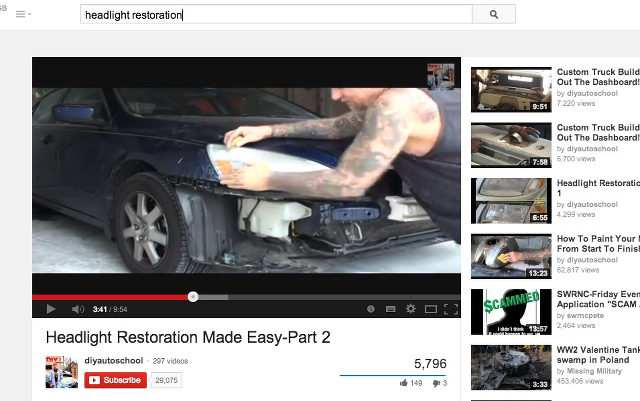
Precis som alla YouTube kanaler så är det enklaste att bara skriva i sökrutan vad man söker, då den inte är organiserad som en hemsida.
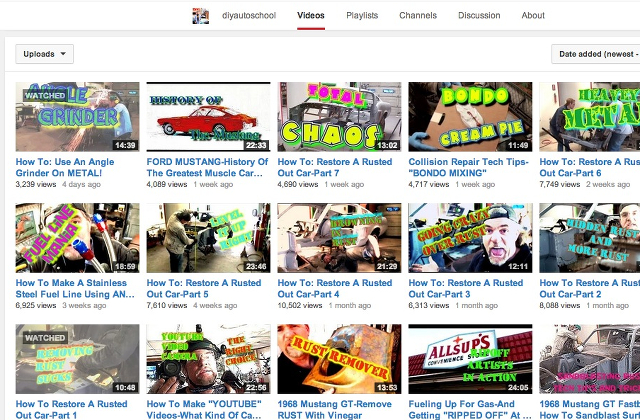
”Blandad kompott” är det som bäst beskriver kanalen… 🙂
”Park” är ett stort märke i USA som de flesta som lagar cyklar har stött på.
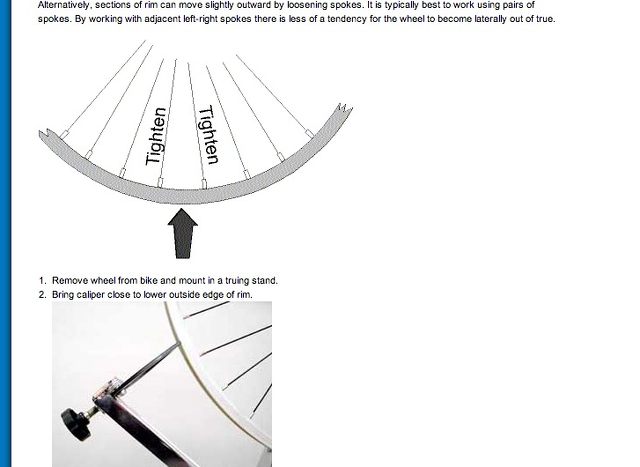
Det finns både enklare guider plus mer avancerade saker, så alla bör kunna hitta nåt som passar deras kunskaper.
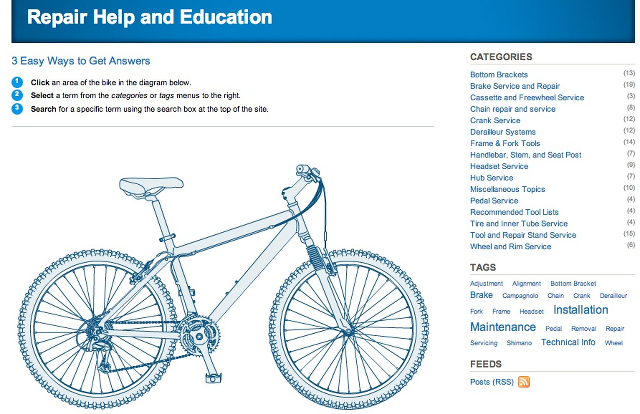
Förutom guiderna så finns den Calvin’s corner som är en blog av en mekaniker som jobbar på ”Park”. Den innehåller mest material för cykelhandlare, men det finns många tips som passar för hemmameckare också.
Hoppas ni hittar det ni söker efter, är det frågan om datasupport så kan ni alltid kontakta mig för prisförslag!